如何在Play Station 4上播放任何MKV影片
“我只是得到了PS4的礼物,并且有一些旧电影保存在MKV中,我可以在PS4上播放MKV以及如何做吗?” PS4是Play Station 4的缩写,是Sony发行的流行视频游戏机。除了玩游戏外,许多用户还将PS4视为家庭娱乐中心。
这意味着您也可以在游戏机上播放视频,电影和电视节目。但是,PS4最初是作为游戏机设计的,并不支持所有视频格式。本文重点介绍 如何在PS4上播放MKV.

第1部分:PS4可以播放MKV吗?
根据PlayStation官方网站的说法,PS4与MKV格式兼容。但是,一些用户报告说PS4无法识别MKV电影或仅播放视频或音频。您可能对PS4是否可以播放MKV感到困惑。
让我们谈谈MKV格式。它是一个媒体容器,其中包含多个视频,音频和字幕编解码器。 PS4可以播放具有某些要求的MKV文件:
视觉:H.264 / MPEG-4 AVC高级配置文件级别4.2
音频:MP3,AAC LC,AC-3
当您播放不符合PS4规格的MKV时,将出现问题。
第2部分:直接在PS4上播放MKV
PS4 支持视频在线播放和 U 盘。如果您的视频文件符合要求,您可以直接在 PS4 上播放 MKV。我们使用 DivX Media Server 将 MKV 电影播放到 PS4 并向您展示操作方法。
第1步:请确保将免费的媒体服务器安装到您的计算机上。然后打开它,单击 DivX媒体服务器 右下角的图标,然后单击 设定值 -> 开启分享.
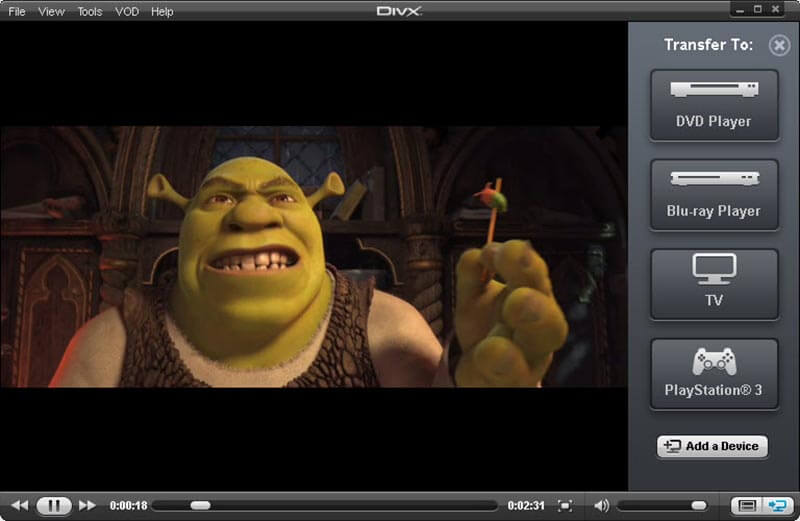
第2步:然后将视频添加到DivX Media Server。转到 夹 标签中的设置,然后点击 加 按钮添加包含MKV视频的文件夹。
第三步:将计算机和PS4连接到同一网络,并在PS4上安装Media Player。您可以从PlayStation商店购买。
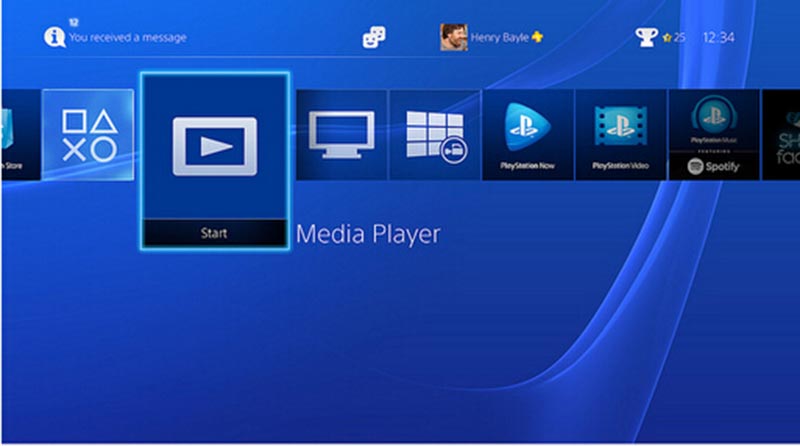
第4步:接下来,打开Media Player应用程序,然后从列表中选择DivX Media Server。然后前往 视频 标签,然后选择要观看的MKV视频。
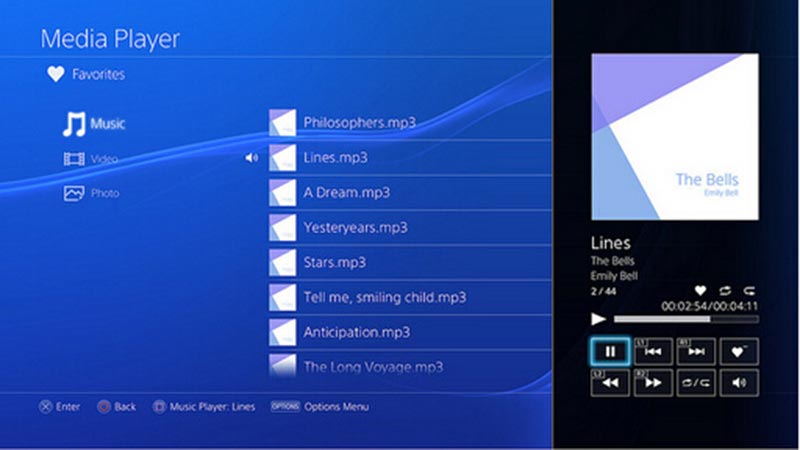
第5步:现在,您可以使用控制按钮在PS4上播放MKV文件,例如 玩, 暂停, 停止 和更多。
第3部分:将MKV转换为桌面版或在线版的PS4
如果您在PS4上播放MKV时遇到问题,则最好将MKV转换为PS4友好的视频格式,例如MP4。实际上,有两种方法可以实现,即使用桌面软件或Web应用程序。
方法1:在桌面上将MKV转换为PS4
MKV是无损视频格式,即使在PS4上效果不佳。将MKV转换为PS4时,您可能会担心输出质量。从这一点上,我们建议 Vidmore视频转换 因为它可以满足您在PS4上播放MKV的所有需求。
- 一次单击即可转换MKV以在PS4上播放。
- 预设PS4,并让您修改自定义选项。
- 转换时自动保护音频和视频质量。
- 批量同时处理无限的MKV文件。
- 提供广泛的视频编辑工具。
简而言之,这是转换MKV电影以在PS4上流畅播放的最简单方法。
如何将MKV转换为PS4
第1步:安装最简单的MKV转换器
当您想在PS4上观看MKV时,请在计算机上下载并安装MKV至PS4转换器。然后启动它,然后单击 添加文件 菜单以导入MKV文件。

第2步:预览和编辑MKV文件
界面右侧的媒体播放器允许您预览MKV文件。而且, 编辑 顶部功能区上的菜单可以在编辑器窗口中打开视频。您可以在此处旋转,裁剪,调整视频并为视频加水印。

第三步:转换MKV为PS4
转到界面底部,然后从菜单中选择PS4或MP4。 个人资料 下拉列表。然后选择一个特定的目录来存储输出,方法是点击 浏览 按钮。一旦点击 兑换 按钮,该过程将开始。然后,您可以在带有USB驱动器的PS4上播放MKV。

方法2:在线将MKV转换为PS4
如果您不喜欢在计算机上安装软件,则可以使用Web应用程序来转换MKV,以便在PS4上播放。 Vidmore免费在线视频转换器 是最好的选择。它不限制每次转换的文件大小。此外,您无需安装任何软件即可处理多个MKV文件。
第1步:访问 在线MKV转换器 在任何网络浏览器中,然后点击 添加文件进行转换 按钮访问启动器。

第2步:然后点击 添加文件 单击启动器左上角的按钮,然后从硬盘驱动器添加MKV文件。

第三步:要更改比特率和其他自定义选项,请点击 齿轮 视频上的图标,您可以在设置弹出窗口中找到它们。设置完成后,点击 好 确认一下。
第4步:在启动器界面中,转到底部区域,然后选择 MP4 或其他PS4支持的视频格式。点击 兑换 按钮开始转换MKV以在PS4上播放。

注意:虽然 在线MKV转换器 可以在线批量处理MKV文件,这可能需要一段时间才能完成,具体取决于您的Internet连接。
第 4 部分:有关在 PS4 上播放 MKV 的常见问题解答
PS4 是否支持从 USB 播放 MKV 文件?
PS4支持播放USB闪存驱动器上的文件。要完成此操作,您必须使用计算机在 USB 驱动器中创建一个文件夹,并将 MKV 视频放入该文件夹中。然后将驱动器插入 PS4 的 USB 端口。进入媒体播放器,选择USB查看文件列表。找到 MKV 视频并播放。
为什么有些 MKV 文件无法在 PS4 上播放?
并非所有 MKV 格式文件都可以在 PS4 上播放。仅可在 PS4 上播放以 H.264/MPEG-4 AVC High Profile Level 4.2 编码的视频和以 MP3、AAC LC 或 AC-3(杜比数字)编码的音频。您可能需要考虑调整视频的格式。
PS4 媒体播放器支持什么文件格式?
PS4 支持存储在 USB 存储设备和多媒体服务器上的文件。与 PS4 兼容的文件格式包括 MP4(带有 AAC LC、AC-3 或 LPCM 音频的 H.264 视频)、MKV(带有 MP3、AAC LC 或 AC-3 音频的 H.264 视频)、MPEG-2 TS( H.264)、MPEG-2 PS(MPEG2 视觉)和 AVCHD。
PS5 支持 MKV 吗?
PS5确实支持MKV格式,但对其编码有特殊要求。 MKV 格式文件必须采用 H.264/MPEG-4 AVC High Profile Level 4.2 进行编码,并且音频采用 MP3、AAC LC 或 AC-3(杜比数字)进行编码。
PS4可以播放带字幕的MKV吗?
PS4支持播放带字幕的MKV视频,但插入的字幕文件需要与视频文件位于同一方向,PS4才能识别。需要注意的是,字幕文件格式不能是 SUB、ASS、SSA 或 MKS。
结论
本文分享了两种在Sony Play Station 4上播放MKV的方法。首先,PS4支持MKV格式,但有一些要求。如果您的MKV视频文件可以满足要求,则可以直接使用媒体播放器观看MKV电影。另一方面,如果您的PS4无法正常播放MKV文件,则必须使用Vidmore Video Converter或Vidmore Free Online Video Converter进行转换。前者更适合处理多个MKV文件,而后者则用于在线处理。还有更多麻烦吗?随时在此帖子下方留言。



